v tomto článku…
v této 3. části naší řady tutoriálů XREF se zabýváme tím, jak můžete ovládat vzhled referenčních souborů. V ideálním případě soubor XREF neupravujete. Pracujete pouze se svými soubory. Používáte-li například kresbu architekta, nesmíte ji měnit. Ale můžete ovládat, jak odkazované soubory vypadají na výkresu.
proč potřebujete změnit vzhled? Zde je několik příkladů:
- musíte zobrazit pouze malou část výkresu, nikoli celý půdorys.
- výkresy nepoužívají stejné styly spiknutí jako ty vaše. To je často případ, pokud Architekt nepracuje ve stejné společnosti jako vy.
- je třeba zdůraznit svůj výkres a je třeba zobrazit odkazované soubory tenčí.
- atd.
podívejme se, co můžeme udělat pro změnu vzhledu souboru
úpravou referenčního souboru
první metodou je úprava samotného souboru. Soubor můžete otevřít a poté jej upravit.
tuto možnost však nenavrhnu, pokud nejste vlastníkem referenčního souboru. Pokud na tomto souboru pracuje jiný inženýr a změní design, tuto možnost nepoužívejte.
můžete otevřít referenční soubor a upravit jej přímo. AutoCAD vám to umožňuje v hostitelském souboru. Klikněte na referenční soubor a na pásu karet můžete vybrat možnost upravit.
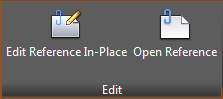
Upravit odkaz na místě umožňuje upravit referenční soubor přímo z hostitelského souboru. To může být užitečné, pokud potřebujete použít hostitelský soubor jako odkaz.
po uložení referenčního souboru bude osoba, která pracuje na hostitelském souboru, upozorněna, že se referenční soubor změnil. To zajistí, že budou pracovat s nejnovějším souborem.
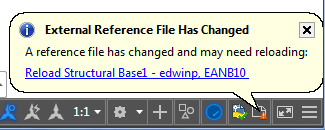
ořezový referenční soubor
referenční soubor můžete oříznout a zobrazit pouze potřebnou oblast. Můžete použít příkaz XCLIP nebo použít vytvořit ořezovou hranici z kontextové karty.

to je velmi užitečné, když potřebujete zobrazit pouze část referenčního souboru. A stále budete mít výhody XREF.
úprava vrstev referenčního souboru
další běžnou změnou, kterou provádíme v referenčním souboru, je změna vlastností vrstvy. Můžete změnit vlastnosti vrstvy na hostitelské vrstvě, aniž by to ovlivnilo původní soubory. Pokud změníte barvu stěny a hmotnost čáry, bude se vztahovat pouze na hostitelský soubor.
to znamená, že můžete vytvořit vzhled výkresu tak, aby vyhovoval vašemu standardu, aniž byste změnili původní soubor.
pokud otevřete správce vrstev, uvidíte filtr skupiny Xref. AutoCAD to vytvoří automaticky. Když kliknete na název souboru, zobrazí se seznam všech vrstev v daném výkresu.
můžete upravit všechny vlastnosti podle potřeby. Můžete zmrazit vrstvy, změnit barvy, hmotnost čáry a další požadované úpravy.
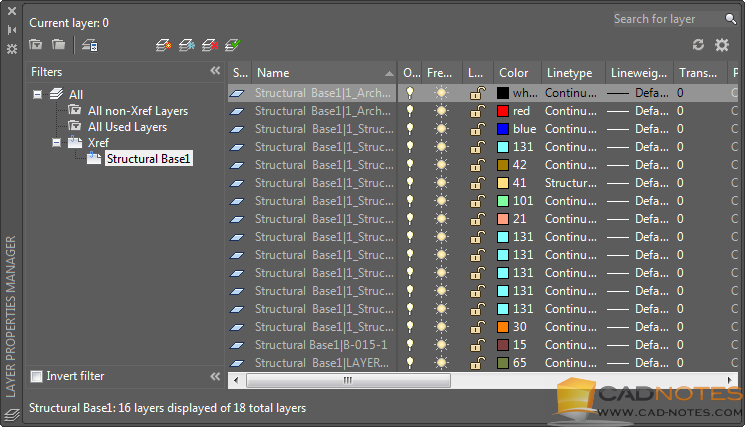
abych to shrnul
referenční soubory jsou referencí. Používáte je pouze k tomu, abyste pomohli pracovat s vašimi kresbami. Původní soubory ale neupravujete. Záleží na kontextu, ale to je obecná praxe.
takže existují omezené způsoby úpravy výkresu. Obvykle kresbu pouze ořízneme a změníme vlastnosti vrstvy.
pokud jste vlastníkem referenčního souboru, možná budete muset změnit. Například vytvoříte typický výkres podlahy a použijete jej jako odkaz. Pokud ji potřebujete upravit, všechny ostatní soubory budou automaticky aktualizovány.
co děláte pro úpravu vzhledu referenčního souboru? Pracujete s vrstvami? Nebo upravíte původní soubor?
![]()
o společnosti Edwin Prakoso
pracuji jako SR. technický konzultant v Tech Data Advanced Solutions Indonesia. Používám AutoCAD od R14 a Revit od budovy Revit 9. Příležitostně píšu pro časopis AUGIWorld a také jsem aktivní v diskusním fóru Autodesk.
jsem Autodesk Certified Professional (ACP) pro Revit Architecture a AutoCAD. Jsem také členem Autodesk Expert Elite, ocenění pro jednotlivce, kteří přispívají komunitě Autodesk.
Spojte se se mnou na Twitteru nebo LinkedIn
